5 راه حل برتر برای ذخیره نشدن مخاطبین آیفون
در این مقاله تخصصی از مجله 98zoom میخواهیم از 5 راه حل برتر برای ذخیره نشدن مخاطبین آیفون با شما صحبت کنیم ، پس با یک مقاله مفید و آموزشی دیگر از تیم نود و هشت زوم همراه ما باشید :
یکی از مهمترین کارکردهای آیفون شما تسهیل ارتباط است. این شامل افزودن مخاطبین جدید به آیفون شما برای تماس سریع یا پیامک است. اما اگر یک مخاطب جدید اضافه کنید و آیفون شما آن را ذخیره نکند چه؟
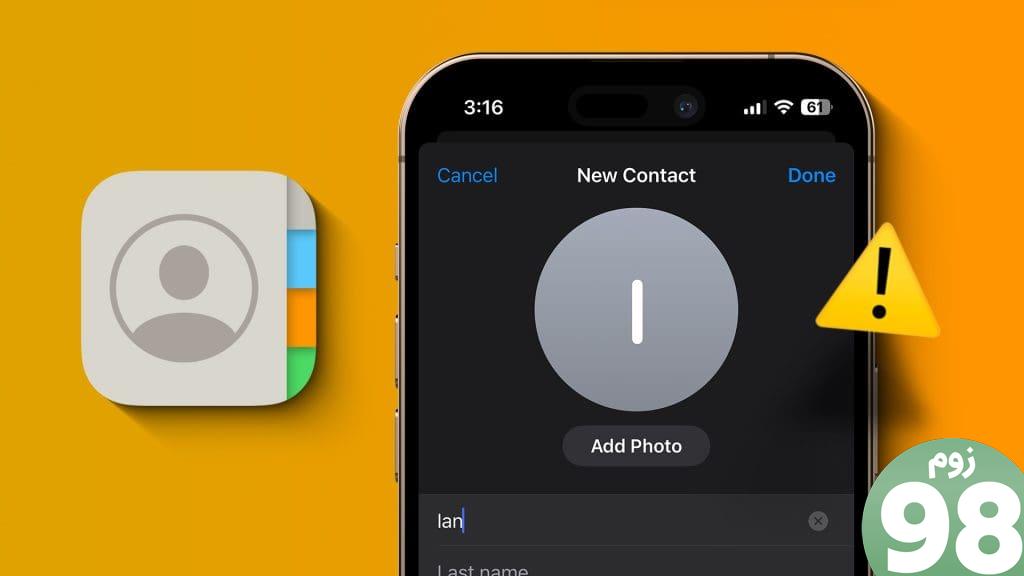
نیازی به حفظ کردن مخاطبین یا نوشتن آنها روی کاغذ نیست. این راهنما نکات مفیدی را برای ذخیره کردن مخاطبین مانند قبل از آیفون به اشتراک می گذارد. بنابراین، بیایید نگاهی بیندازیم.
1. آیفون خود را ریستارت کنید
راه اندازی مجدد آیفون اغلب یک راه سریع و آسان برای رفع مشکلات موقت است. اگر این فقط یک ایراد یکباره است، باید آن را برطرف کند و در زمان و تلاش شما صرفه جویی کند.
برای آیفون X یا مدلهای جدیدتر، دکمه Sleep/Wake را به همراه یکی از دکمههای تنظیم صدا فشار دهید و نگه دارید و سپس نوار لغزنده را به سمت راست خود بکشید تا آیفون خود خاموش شود. در آیفون های قدیمی، دکمه Sleep/Wake را فشار دهید و نگه دارید تا نوار لغزنده ظاهر شود. سپس، از آن برای خاموش کردن آیفون خود استفاده کنید.
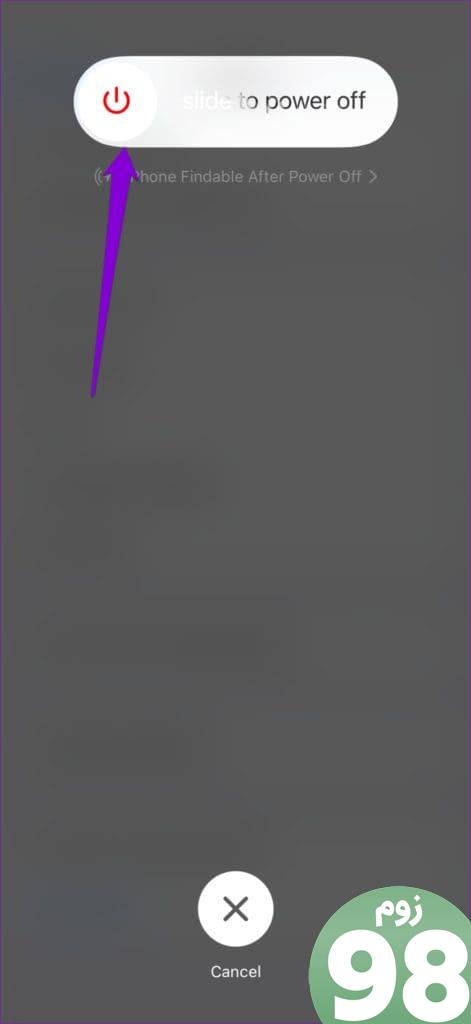
پس از خاموش شدن کامل آیفون، دکمه Sleep/Wake را فشار داده و نگه دارید تا لوگوی اپل ظاهر شود تا دوباره روشن شود.
پس از راهاندازی آیفون، دوباره سعی کنید یک مخاطب را ذخیره کنید. برای انجام این کار، برنامه مخاطبین را باز کنید و روی نماد مثبت در گوشه سمت راست بالا ضربه بزنید. نام، شماره تلفن و سایر اطلاعات مربوط به مخاطب را وارد کنید و سپس روی Done در گوشه بالا سمت راست ضربه بزنید.
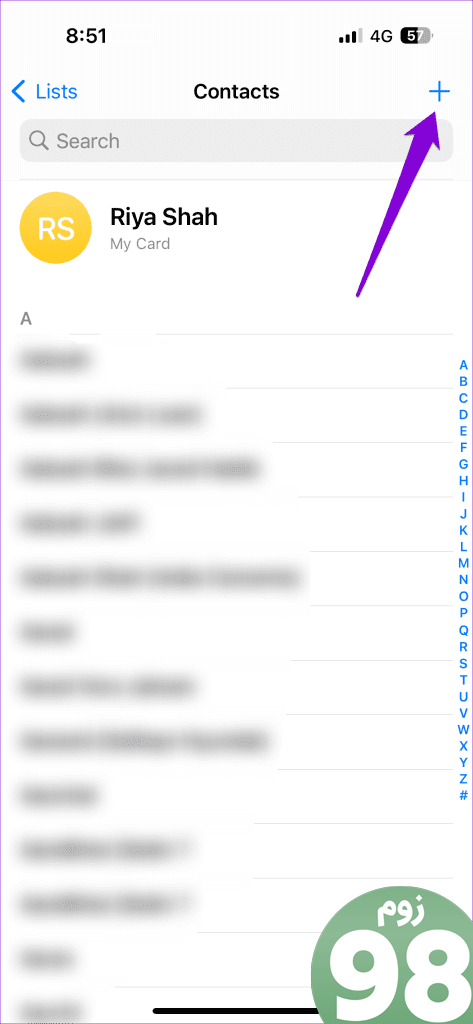
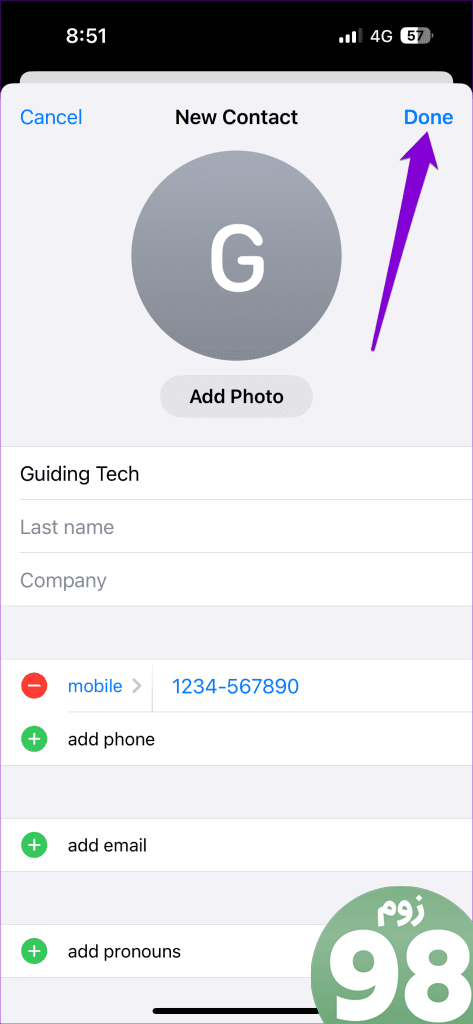
2. گروه های تماس را بررسی کنید
برنامه مخاطبین در آیفون به شما امکان می دهد مخاطبین را در گروه ها مرتب کنید و پیدا کردن آنها را آسان تر می کند. برای مثال، اگر مخاطبی را در حساب جیمیل خود ذخیره کرده باشید و در حال مشاهده مخاطبین در لیست iCloud هستید، مخاطب تازه اضافه شده ظاهر نخواهد شد. ممکن است این تصور ایجاد شود که مخاطب در آیفون شما ذخیره نشده است.
برای مشاهده مخاطبی که به تازگی اضافه شده است، برنامه Contacts را باز کنید و روی لیست ها در گوشه سمت چپ بالا ضربه بزنید. همه مخاطبین را انتخاب کنید، و مخاطب تازه ذخیره شده شما باید در این لیست ظاهر شود.

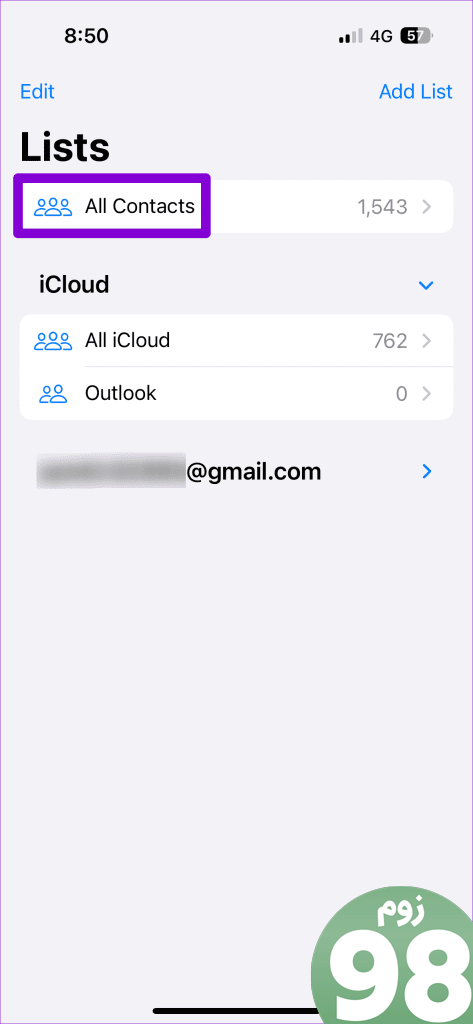
3. از برنامه تلفن یا مخاطبین استفاده کنید
آیا از یک برنامه شخص ثالث مانند WhatsApp برای افزودن مخاطبین استفاده می کنید؟ اگرچه این کار راحت است، اما مشکلات مربوط به این برنامه های شخص ثالث می تواند گاهی اوقات مانع از ذخیره مخاطبین جدید اضافه شده توسط آیفون شما شود. برای جلوگیری از این امر، بهتر است از برنامه داخلی Phone یا Contacts برای افزودن مخاطبین به آیفون خود استفاده کنید.
اگر میتوانید مخاطبین را با استفاده از برنامههای داخلی ذخیره کنید، ممکن است مشکلی در برنامه شخص ثالثی که قبلاً استفاده میکردید وجود داشته باشد. میتوانید برنامه مشکلساز را در آیفون خود بهروزرسانی یا دوباره نصب کنید تا مشکلات آن را برطرف کنید.
4. iCloud را به عنوان حساب پیش فرض برای مخاطبین تنظیم کنید
به طور پیش فرض، آیفون شما تمام مخاطبین شما را در حساب iCloud ذخیره می کند. با این حال، اگر قبلاً آیفون خود را طوری تنظیم کرده باشید که مخاطبین را در یک حساب Gmail یا Outlook ذخیره کند، ممکن است مشکلات مربوط به این سرویس ها باعث ایجاد مشکل شود. میتوانید حساب iCloud خود را به عنوان گزینه پیشفرض برای ذخیره مخاطبین تنظیم کنید و ببینید آیا با این کار مشکل حل میشود یا خیر.
مرحله 1: برنامه تنظیمات را باز کنید و به پایین بروید تا روی Contacts ضربه بزنید.
مرحله 2: روی حساب پیش فرض ضربه بزنید و iCloud را از منوی ایجاد شده انتخاب کنید.
پس از انجام مراحل بالا، دوباره یک مخاطب را ذخیره کنید و بررسی کنید که آیا مشکل همچنان وجود دارد یا خیر.
5. همگام سازی مخاطبین را غیرفعال و فعال کنید
اگر آیفون شما پس از ذخیره کردن مخاطبین را نمایش نمی دهد، ممکن است به دلیل مشکل همگام سازی مخاطبین iCloud باشد. برای رفع این مشکل، می توانید همگام سازی مخاطبین iCloud را در آیفون خود غیرفعال و دوباره فعال کنید. در اینجا این است که چگونه می توانید در مورد آن اقدام کنید.
مرحله 1: برنامه تنظیمات را باز کنید و روی نام خود در بالا ضربه بزنید.
مرحله 2: روی iCloud ضربه بزنید و گزینه Show All را در منوی زیر انتخاب کنید.
مرحله 3: کلید کنار مخاطبین را غیرفعال کنید، چند ثانیه صبر کنید و سپس دوباره آن را روشن کنید.
بعد از این برنامه Contacts را باز کنید و iCloud باید دوباره شروع به همگام سازی مخاطبین شما کند. پس از آن، سعی کنید یک مخاطب اضافه کنید و آیفون شما باید آن را بدون مشکل ذخیره کند.
اجتناب از بحران تماس
وقتی مخاطبی را اضافه می کنید، انتظار دارید آیفون شما آن را ذخیره کند. وقتی با چنین کارهای اساسی مشکل دارید و نمی توانید مخاطبین جدید را در آیفون خود ذخیره کنید، می تواند خسته کننده باشد. امیدواریم یکی از نکات بالا کمک کرده باشد و آیفون شما بتواند مخاطبین جدید را همانطور که انتظار می رود ذخیره کند.
امیدواریم از این مقاله 5 راه حل برتر برای ذخیره نشدن مخاطبین آیفون مجله نود و هشت زوم نیز استفاده لازم را کرده باشید و در صورت تمایل آنرا با دوستان خود به اشتراک بگذارید و با امتیاز از قسمت پایین و درج نظرات باعث دلگرمی مجموعه مجله 98zoom باشید
لینک کوتاه مقاله : https://5ia.ir/CSBCpz
کوتاه کننده لینک
کد QR :

 t_98zoom@ به کانال تلگرام 98 زوم بپیوندید
t_98zoom@ به کانال تلگرام 98 زوم بپیوندید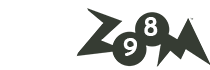
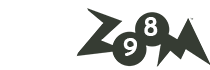
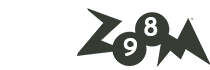





آخرین دیدگاهها